Come risolvere il mirroring dello schermo non funziona su iPhone 8
Il mirroring dello schermo è la funzione che ti consenteper trasmettere tutto su schermo iPad o iPhone su Apple TV Questa funzione era precedentemente denominata mirroring AirPlay in iOS 10 e versioni precedenti. Questo è stato chiamato mirroring dello schermo in iOS 11. Ma recentemente, alcuni utenti hanno iniziato a dichiarare che il mirroring dello schermo non funziona su iPhone 8. In tal caso, abbiamo alcune soluzioni che possono aiutarti. Ecco le soluzioni in grado di risolvere il problema del mirroring dello schermo non funzionando iPhone su Apple TV.
Soluzione 1: riavvia Apple TV
Se stai affrontando il problema "AirPlay non funziona su iPhone 8", il problema potrebbe essere nella tua Apple TV. Quindi, prova a riavviare Apple TV. Ecco i passaggi che devi seguire.
Passaggio 1: Se stai utilizzando il modello Apple TV di terza generazione o precedente, puoi riavviare il dispositivo selezionando "Riavvia" in Generale, presente in Impostazioni.

Se hai l'ultima Apple TV 4K, puoi riavviare il dispositivo selezionando "Riavvia" in Sistema, che è presente in Impostazioni.

Passaggio 2: puoi anche provare a forzare il riavvio di Apple TV.
Se stai utilizzando il telecomando Apple TV o il telecomando Siri, tieni premuti contemporaneamente il pulsante Menu e Home (quello con l'icona di una TV / monitor) fino a quando la luce bianca non inizia a lampeggiare su Apple TV.

Se hai un telecomando Apple di precedente generazione (bianco o alluminio), premi il pulsante Giù e il pulsante Menu fino a quando la luce bianca non inizia a lampeggiare sul box Apple TV.

Soluzione 2: ripristina Apple TV
Riposare la tua Apple TV può anche rispondere al tuo "perché il mio mirroring dello schermo non funziona su iPhone 8?" domanda. Ecco i passaggi che devi seguire:
Passaggio 1: per Apple TV di terza generazione o modello precedente, vai su Impostazioni >> Generale >> Ripristina.
Passo 2: Simile ad Apple TV 4K, vedrai due opzioni: "Ripristina tutte le impostazioni" e "Ripristina". La prima opzione ripristina le impostazioni del tuo dispositivo, comprese le impostazioni di configurazione e quelle degli account. La seconda opzione ripristinerà il tuo dispositivo con gli aggiornamenti del software. In questo modo scoprirai come ripristinare Apple TV 4 o versioni precedenti.
Passaggio 3: per l'ultima versione di Apple TV 4K (4a generazione), puoi controllare il ripristino del dispositivo andando su Impostazioni >> Sistema - >> Ripristina.
Passaggio 4: lì vedrai due opzioni: "Ripristina" e "Ripristina e aggiorna".
Se selezioni l'opzione Reimposta, sarai in grado di farloripristinare rapidamente il dispositivo alle impostazioni di fabbrica senza la necessità di una connessione Internet. Se si sceglie Ripristina e aggiorna, verranno installati gli aggiornamenti software, che richiedono una connessione a Internet.
Soluzione 3: riavvia forzatamente il tuo iPhone 8
Se il "mirroring dello schermo di iPhone 8 non funziona"il problema non è dovuto ad Apple TV, quindi potrebbe essere causato da iPhone. Quindi, prova a riavviare forzatamente il tuo iPhone 8. Questo è molto semplice. Tutto quello che devi fare è premere a lungo il pulsante Volume su, quindi premere il pulsante Volume giù. Quindi, premi a lungo il pulsante Sospensione fino a quando lo schermo si spegne e si riavvia nuovamente con il logo Apple sul display.

Soluzione 4: utilizzare Tenorshare ReiBoot per risolvere il problema
Se il problema riguarda il tuo iPhone e forzariavviarlo non ha aiutato a risolvere il problema, quindi puoi sempre usare Tenorshare ReiBoot. Questo strumento supporta iPhone, Apple TV, Apple Watch, iPad e iPod. Offre una soluzione con un clic entrando ed uscendo dalla modalità di recupero. In caso di problemi, puoi sempre dipendere da questa app. Ecco i passaggi che è possibile utilizzare per risolvere il problema.
Passo 1: Installa ed esegui lo strumento Tenorshare ReiBoot sul tuo computer. Dopo aver installato il software, collegare il dispositivo al computer tramite un cavo USB. Fai clic sull'alternativa "Correggi tutto iOS bloccato".
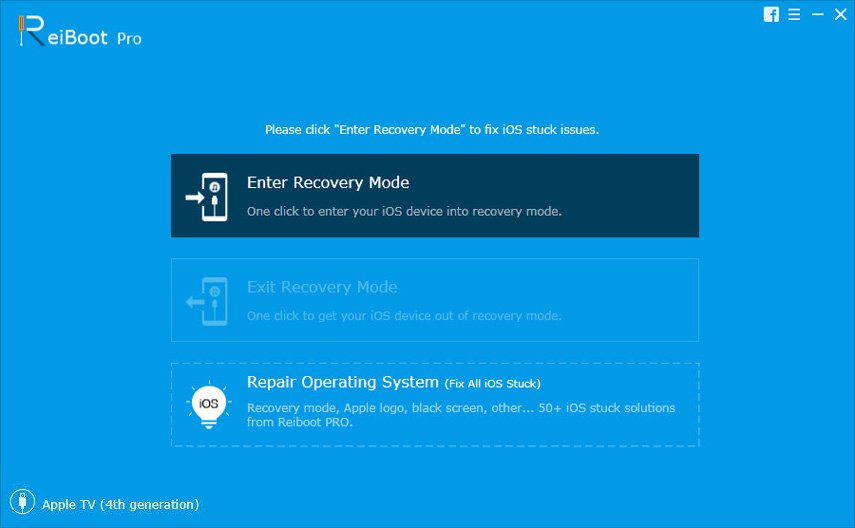
Passaggio 2: selezionare ora l'opzione "Correggi ora" per accedere alla pagina di download del firmware.
Passaggio 3: scaricare il pacchetto firmware online. Lo strumento mostrerà il relativo pacchetto firmware per il tuo iPhone. Mostrerà il pacchetto firmware più recente per l'attuale iOS su cui sta funzionando il dispositivo. Fai clic su "Download" per avviare l'installazione del pacchetto se non lo hai sul PC.
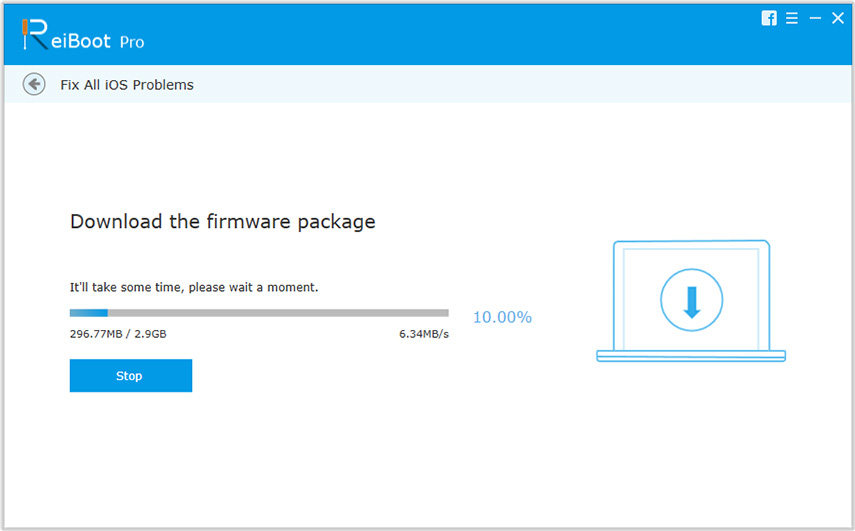
Passaggio 4: Successivamente, tocca "Avvia riparazione" per avviare il ripristino del dispositivo. Al termine del processo, il problema verrà risolto.
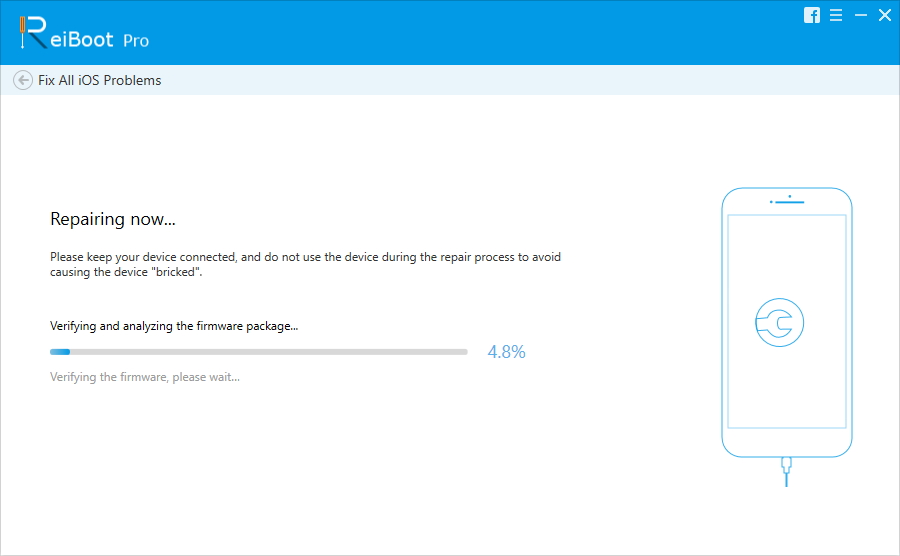
Per farla breve, hai appena dato un'occhiata ai primi 4soluzioni per risolvere il mirroring dello schermo non funzionante nel problema di iOS 11. Fateci sapere il vostro feedback su questo articolo commentando di seguito. Puoi anche farci sapere qualsiasi altra soluzione di cui sei a conoscenza facendo il pendolarismo di seguito.








